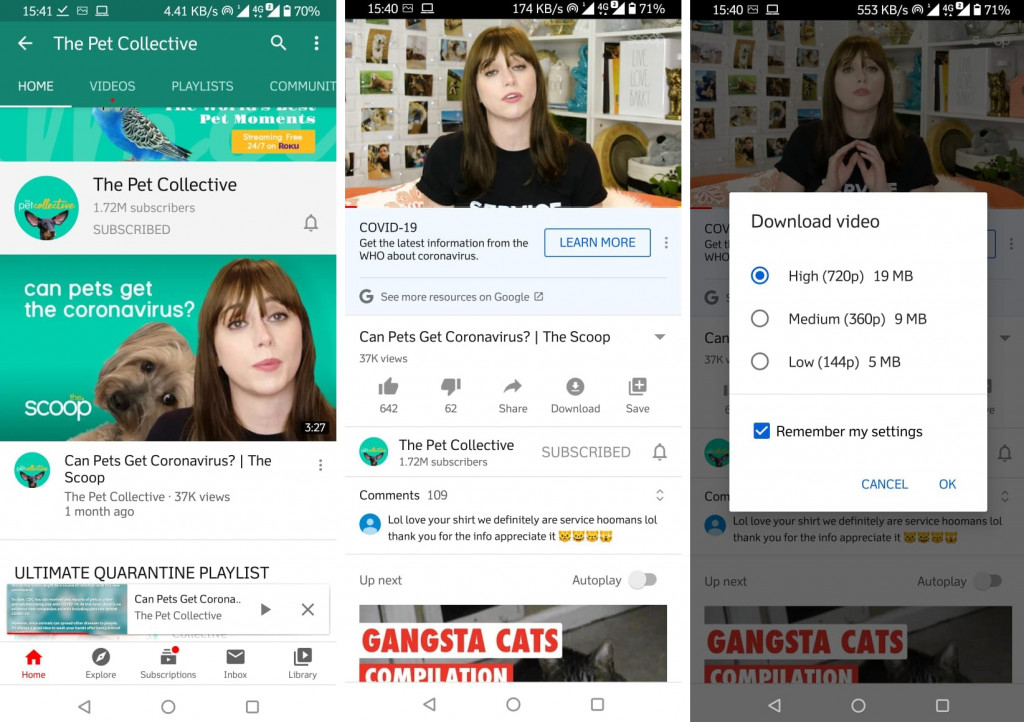Anda mungkin terlintas ide untuk mengunduh video dari YouTube. Alasannya, selain lebih mudah menonton ulang video yang disukai tapi juga bisa menghemat konsumsi kuota internet.
Kebetulan YouTube sudah menyediakan fitur yaitu dengan mode menonton secara offline, caranya adalah dengan terlebih dahulu mengunduh atau download video yang diinginkan. Namun, video ini tidak akan tersimpan di galeri smartphone Anda.
Video yang diunduh akan tersimpan di dalam aplikasi YouTube tapi tetap bisa ditonton secara offline tanpa menyedot kuota internet lagi. Video akan terus tersimpan selama di perangkat terhubung ke internet di hari ke-29.
Begini cara mengunduh video di YouTueb tanpa menggunakan aplikasi tambahan.
1. Cari video yang diinginkan dan bisa diunduh
Tidak semua video di YouTube bisa diunduh atau download apabila Anda menggunakan akses gratis, bukan YouTube Premium. Hal ini diketahui dari tombol ikon download yang ada di bawah video yang diputar.
Apabila Anda mengetukan jari di ikon download nanti akan muncul keterangan berisi informasi apakah video bisa diunduh gratis atau harus berlangganan YouTube Premium alias berbayar.
Sebuah video yang bisa diunduh gratis akan langsung muncul keterangan seperti kualiutas gambar video yang mau dipilih dilengkapi ukuran file yang bakal diunduh.
.jpeg)
Namun, harus diingat bahwa ada beberapa video yang tidak bisa diunduh atau download sama sekali, meskipun Anda sudah berlangganan YouTube Premium. Hal ini disebabkan kreator atau YouTuber tersebut memang tidak mengizinkan video miliknya untuk diunduh.
2. Pilih kualitas gambar video yang mau diunduh
Melanjutkan penjelasan sebelumnya, Anda akan diminta memilih resolusi atau kualitas gambar video yang mau diunduh. Biasanya pilihannya terbagi tiga yaitu tinggi, (High), menengah (Medium), dan rendah (Low). Ukuran file unduhan akan tergantung kualitas gambar yang dipilih.
.jpeg)
3. Menemukan video yang sudah diunduh atau download
Di mana lokasi video yang sudah diunduh? Masih di dalam aplikasi YouTube, cek ikon yang ada di deretan bagian bawah dan bernama library. Klik ikon ini tersebut.
Kini di halaman Library, akan terdapat bagian Downloads dan jumlah video yang sudah Anda unduh. Klik menu ini dan Anda akan menemukan lokasi video yang sudah diunduh. Anda bisa menikmati semua video dari sini setiap membuka aplikasi YouTube.
Cek Berita dan Artikel yang lain di
Google News